d
学习openstack的小白,第一步就遇到了大麻烦——下载并部署Openstack!
传统的基于组件,一个个的安装配置更加麻烦,使用DevStack工具,一键部署可能是个不错的选择(But,devstack部署期间总是会出现各种各样的错误!!!非常的令人崩溃!!)
本文的部署,基于Ubantu22.04版本,其他版本可能会失败。成功的重中之重就是各个版本要一致,请使用最新的devstack搭配22.04版本的ubantu食用!!
下面就开始吧!
1.安装ubantu22.04
下载安装按照流程走即可,需要注意的一些小细节就是可以将虚拟机-->设置-->显示器-->拉伸选择自由拉伸,这样安装完成后,显示的图标会好看一些。(完全汉化,需要进入language中的manage中下载)
2.下载相关的应用
这里需要下载必须的一些linux应用。
sudo apt install -y vim # vim必备
sudo apt install -y net-tools # 查看ip
sudo apt install -y git # git clone必备
3. 配置环境
配置github代理:
sudo vim /etc/hosts
# 打开文件以后,在文件最后加上如下代码
140.82.112.4 github.com配置pip下载源:
mkdir ~/.pip
sudo vim ~/.pip/pip.conf
# 填入下列代码
[global]
index-url = https://pypi.tuna.tsinghua.edu.cn/simple
index-index-url = https://mirrors.aliyun.com/pypi/simple/
[install]
trusted-host =
pypi.tuna.tsinghua.edu.cn
mirrors.aliyun.com创建stack用户:
sudo useradd -s /bin/bash -d /opt/stack -m stack # 创建stack用户
sudo chmod +x /opt/stack #为stack用户配置/opt/stack文件夹的可执行权限
echo "stack ALL=(ALL) NOPASSWD: ALL" | sudo tee /etc/sudoers.d/stack # 为stack配置sudo权限
sudo -u stack -i #切换到stack用户(exit可以切换回原来的普通用户)
4. 部署openstack
下载devstack:
git clone https://opendev.org/openstack/devstack /opt/stack/devstack
cd devstack创建local.conf文件:
# ADMIN_PASSWORD配置自己的密码
[[local|localrc]]
ADMIN_PASSWORD=secret
DATABASE_PASSWORD=$ADMIN_PASSWORD
RABBIT_PASSWORD=$ADMIN_PASSWORD
SERVICE_PASSWORD=$ADMIN_PASSWORD
# host为自己的静态ip
HOST_IP=***********如何配置静态ip:①虚拟机菜单-->编辑-->虚拟网络编辑器-->选择NAT模式,进入设置-->确定虚拟机为NAT模式。
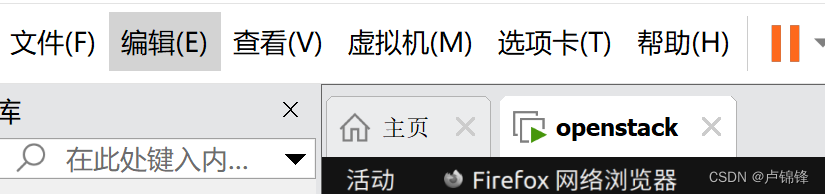
②设置network配置文件(IP地址和网关地址都是自己的)
cd /etc/netplan/ && ls
sudo vim 01-network-manager-all.yaml
#根据下述代码修改自己的文件
# Let NetworkManager manage all devices on this system
network:
ethernets:
ens33: #配置的网卡的名称
addresses: [***.***.***.***/**] #配置的静态ip地址和掩码
dhcp4: no #关闭DHCP,如果需要打开DHCP则写yes
optional: true
gateway4: ***.***.***.*** #网关地址
nameservers:
addresses: [8.8.8.8,8.8.4.4] #DNS服务器地址,多个DNS服务器地址需要用英文逗号分隔开
version: 2
renderer: NetworkManager #指定后端采用systemd-networkd或者Network Manager,可不填写则默认使用systemd-workd
③应用配置文件:
sudo netplan apply至此配置完成!
5.开始执行devstack
执行之前建议打个快照保存一下,因为过程很容易出错别玩崩了!
接下来执行:
./stack.sh剩下的就看天意了!!^_^
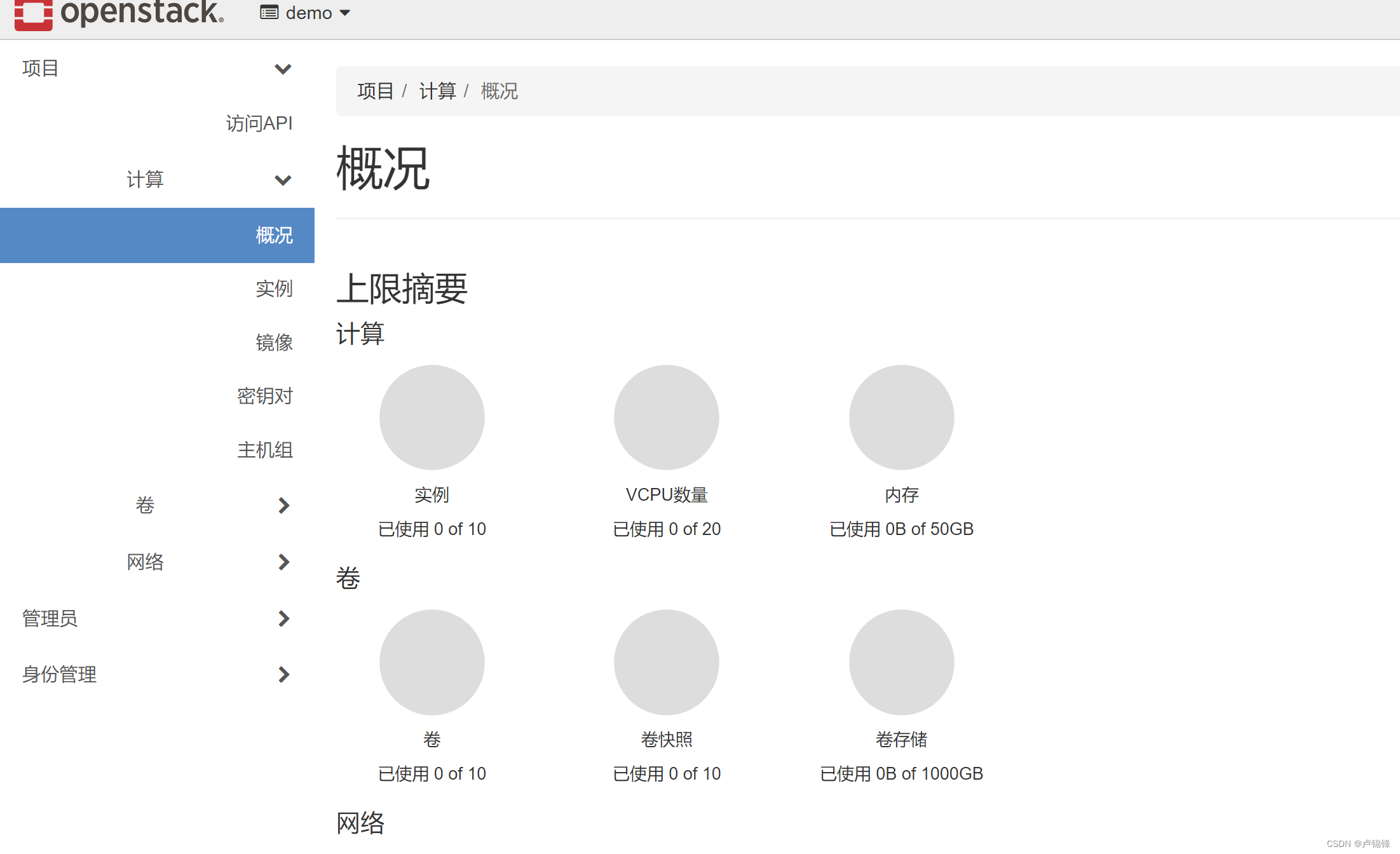
成功打卡!!
本文参看文章:
②
https://blog.csdn.net/haojie_duan/article/details/117914260
感谢大佬!!





















 494
494











 被折叠的 条评论
为什么被折叠?
被折叠的 条评论
为什么被折叠?








